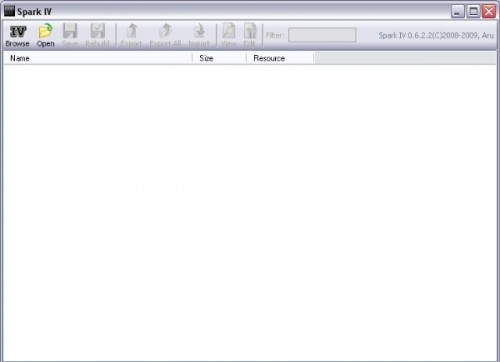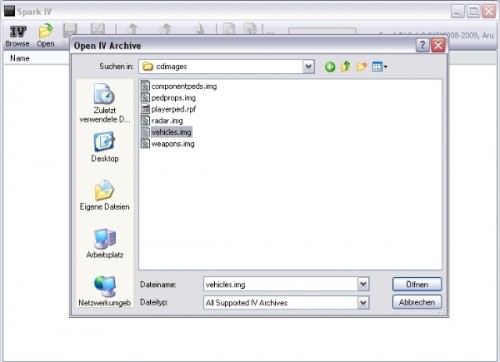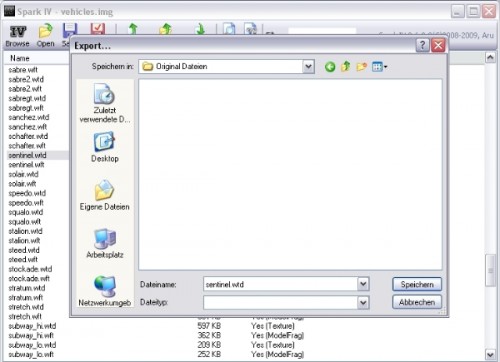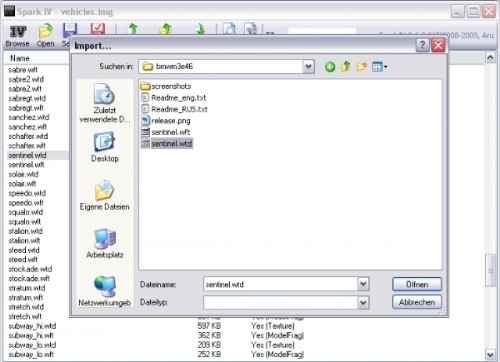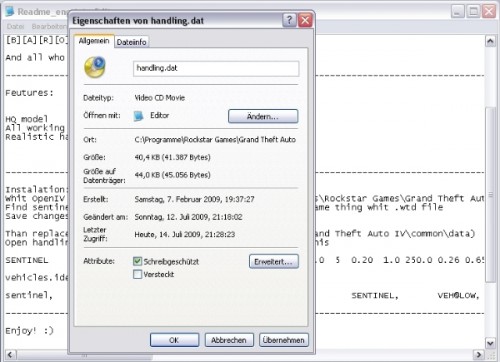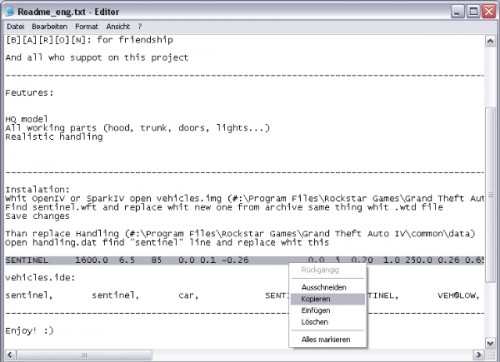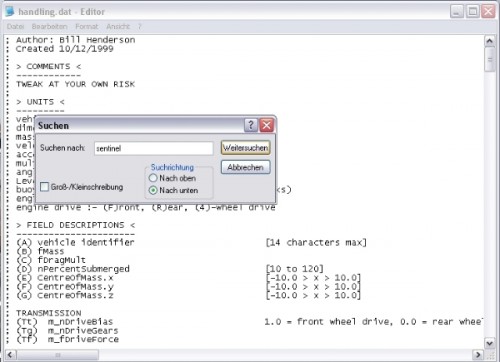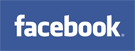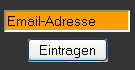Autos in GTA IV einfû¥gen
In diesem Tutorial mûÑchte ich euch zeigen, wie man ganz leicht ein neues Auto in GTA IV einfû¥gen kann.
Als Beispiel fû¥r dieses Tutorial habe ich einen BMW M3 E46 genommen.
Ihr benûÑtigt:
- Ein Auto (zum Beispiel von GTAvision.com)
- SparkIV
- Und etwas Zeit ;)
Als erstes mû¥sst ihr das gewû¥nschte Auto downloaden und entpacken.
Nun mû¥sstet ihr folgende Dateien in diesem Ordner finden:
- Eine *.wft und eine *.wtd Datei (wobei der Stern fû¥r den Namen des Autos steht)
- Eine Readme oder ûÊhnlichen (meistens Textdokument)
Teil 1:
Jetzt startet ihr als erstes SparkIV.
Nun drû¥ckt ihr auf Open und sucht folgendes Verzeichnis:
C:\Programme\Rockstar Games\Grand Theft Auto IV\pc\models\cdimages
|
Hier ûÑffnet ihr nun die vehicles.img.
Jetzt sucht ihr nach der *.wft und der *.wtd, in meinem Fall die ãsentinel.wftã und die ãsentinel.wtdã.
Hier nun eine Sicherungskopie der beiden Dateien machen. WûÊhlt die Dateien aus und drû¥ckt auf ãExportã. In einem extra angelegten Ordner einfach die beiden Dateien abspeichern.
Nun wûÊhlt ihr erst die *.wtd Datei aus und klickt auf ãImportã. Jetzt mû¥sst ihr zum Ordner der gedownloadeten Dateien gehen und die *.wtd auswûÊhlen. Anschlieûend wiederholt ihr den Vorgang mit der *.wft Datei.
Jetzt nur noch auf ãSaveã drû¥cken.
Teil 2:
Nun ûÑffnet ihr die Readme Datei oder was sonst dabei ist.
Dort mû¥sstet ihr eine oder mehrere Zeilen mit Zahlencodes und ûÊhnlichem finden. Um diese geht es nun:
Diese Codes sind fû¥r das Handling, die Farben uns sonstige Eigenschaften der Autos da.
Deshalb mû¥sst ihr nun im Windows-Explorer folgenden Ordner suchen:
C:\Programme\Rockstar Games\Grand Theft Auto IV\common\data
|
Hier sucht ihr nun nach der ãhandling.datã. Mit der rechten Maustaste nun auf die Datei gehen und ãEigenschaftenã auswûÊhlen.
Sollte dort bei dem Attribut ãSchreibgeschû¥tztã ein Haken sein, mû¥sst ihr diesen entfernen, um die Datei bearbeiten zu kûÑnnen.
Als nûÊchstes kopiert ihr euch aus der Readme die Zeile der ãhandling.datã. Meistens steht da, welche es ist.
In meinem Fall ist es diese:
SENTINEL 1600.0 6.5 85 0.0 0.1 -0.26 0.0 5 0.20 1.0 250.0 0.26 0.65 0.7 35.0 1.45 1.15 13.5 0.13 0.47 2.0 1.3 1.3 0.09 -0.13 0.02 0.5 0.8 1.0 0.8 1.5 0.0 25000 440000 0 0
|
Nun ûÑffnet ihr eure ãhandling.datã mit einem Programm wie dem ãEditorã oder ãWordã.
Dort sucht ihr mithilfe der Suche nach dem ersten Teil der kopierten Zeile, bei mir ãsentinelã. (Groû und Kleinschreibung spielt dabei keine Rolle)
Habt ihr die Zeile gefunden markiert ihr diese und ersetzt diese durch die neue.
Nun noch die ûnderungen in der ãhandling.datã abspeichern.
Jetzt geht ihr wieder in die Readme und kopiert euch die nûÊchste Zeile, welche bei mir fû¥r die ãvehicles.ideã ist. Wieder bei den Eigenschaften den Schreibschutz deaktivieren.
Die Datei wieder mit einem Programm wie dem ãEditorã oder ûÊhnlichem ûÑffnen, mit der Suche wieder nach dem ersten Teil der Zeile suchen, ersetzen und abspeichern.
Diesen Vorgang wiederholt ihr nun mit allen weiteren Zeilen, die in der Readme stehen.
Jetzt mû¥sst ihr das Spiel nur noch starten, das Auto suchen und den Anblick genieûen.
Mit Erlaubnis des Autors wurde dieses Tutorial auf
http:///www.GTAvision.com hochgeladen. Weitere Tutorials rund um GTA findet ihr dort im Tutorialbereich.
|